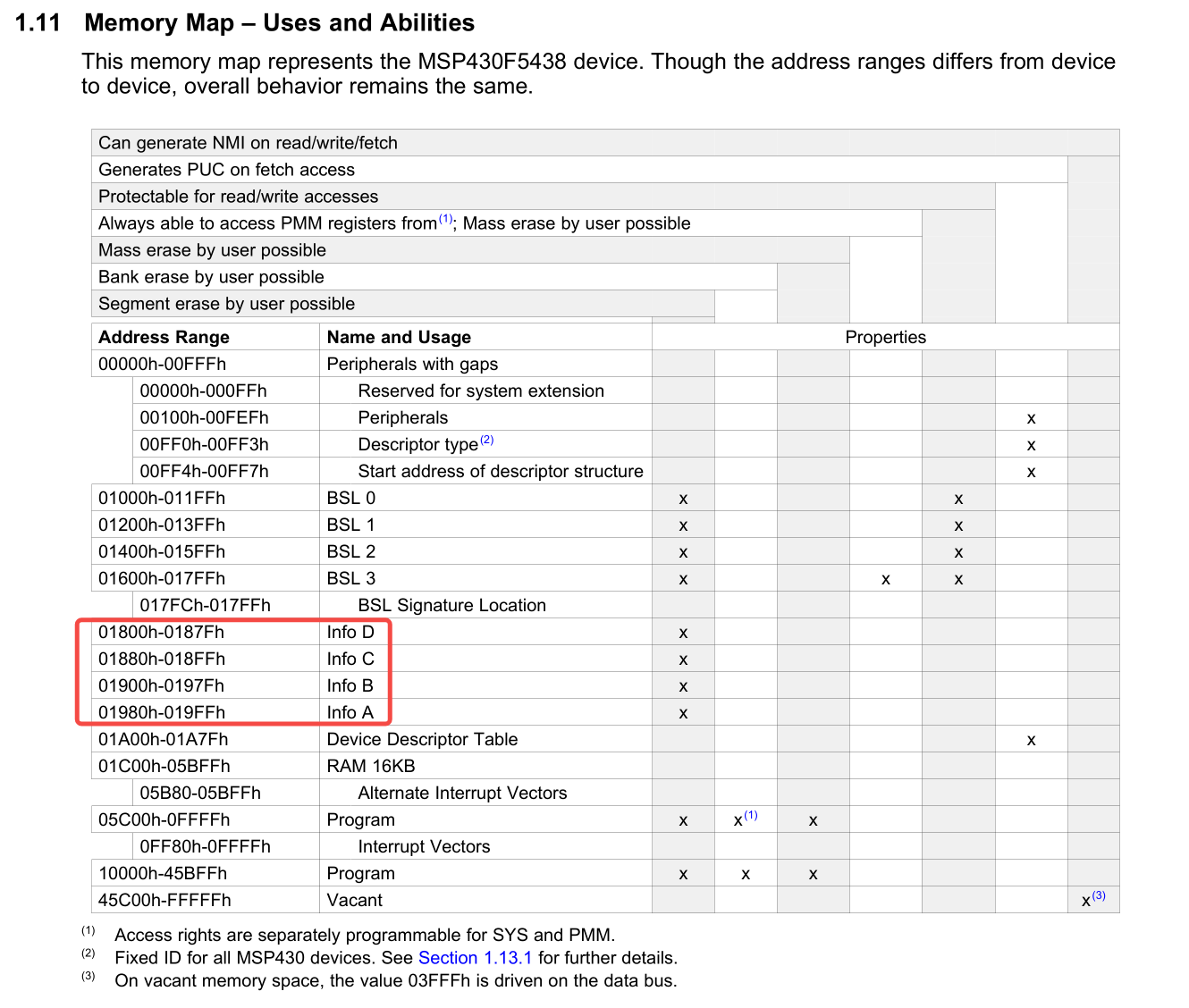联想电脑是比较多人使用的品牌,那么联想电脑系统出问题时想一键重装系统该怎么办呢?在众多的重装系统方法里,一键ghost就是一种很常用的重装系统工具。下面以win7为例,给大家带来云骑士一键ghost重装的教程。
联想一键ghost重装系统步骤阅读
1、将制作好的云骑士启动U盘插入电脑的USB接口,通过设置U盘启动,进入云骑士装机大师的PE系统,点击桌面的“手动运行Ghost32”。
2、点击local-partition-form image,寻找U盘的盘符和系统的所在。
3、来到手动运行ghost32的界面,点击最上方的方框,选择GHO系统文件所在的盘符。
4、接下来选择系统要安装的盘符,一般是C盘,即最上面prmary类型的区,然后点击“OK”。
5、点击yes就会自动格式化系统盘,并进行系统还原。
6、然后就进入ghost还原界面,进度走完系统便重装完成。
联想一键ghost重装系统操作步骤
01 将制作好的云骑士启动U盘插入电脑的USB接口,通过设置U盘启动,进入云骑士装机大师的PE系统,点击桌面的“手动运行Ghost32”。
02 在弹出的窗口中,依次点击“local”——“partition”——“form image”。寻找U盘的盘符和系统的所在。
03 来到手动运行ghost32的界面,点击最上方的方框,选择GHO系统文件所在的盘符。